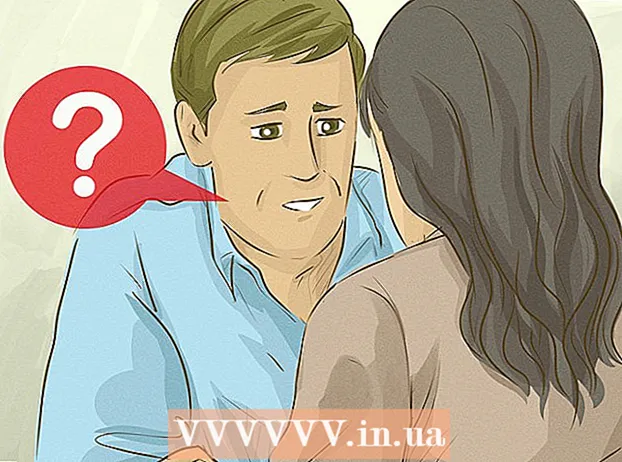May -Akda:
Sara Rhodes
Petsa Ng Paglikha:
15 Pebrero 2021
I -Update Ang Petsa:
1 Hulyo 2024

Nilalaman
1 Patayin ang iyong computer at subaybayan at i-unplug ang mga ito. Kapag naka-off ang monitor, mas madaling makita ang mga marka ng alikabok at dumi, at mas ligtas ito para sa iyo at sa iyong computer.- Siguraduhing lumamig ito bago linisin ang monitor o plasma TV.
- Kung sinimulan mong linisin ang iyong monitor bago ito lumamig, malamang na masira mo ito.
- Kung linisin mo ang monitor habang naka-on ito, maaari kang makakuha ng isang electric shock. Ang panganib ay hindi malaki, ngunit mas mahusay na iwasan ang mga problema kaysa harapin ang mga ito.
 2 Linisin ang frame ng monitor. Pagwilig ng Windex glass cleaner o katulad sa isang tela at punasan ang frame ng monitor, pagpahid ng alikabok at dumi (HUWAG MAKAPASOK SA SCREEN SA ANUMANG OCCASION, kung hindi man ay maaaring masira ang anti-reflective coating.
2 Linisin ang frame ng monitor. Pagwilig ng Windex glass cleaner o katulad sa isang tela at punasan ang frame ng monitor, pagpahid ng alikabok at dumi (HUWAG MAKAPASOK SA SCREEN SA ANUMANG OCCASION, kung hindi man ay maaaring masira ang anti-reflective coating. - Ang mga kaso ng monitor ay karaniwang gawa sa matibay na plastik, kaya't ang kaunting alitan ay malamang na hindi makapinsala dito.
- Huwag i-spray ang tagalinis nang direkta sa gabinete, dahil maaaring hindi sinasadyang matapon sa screen ng monitor, ang ilan sa mas malinis ay maaaring tumagos sa mga puwang at napinsala ang monitor.
- Linisan ang base ng monitor, mga pindutan at ang likuran ng monitor. Balutin ang isang sulok ng tela sa iyong daliri o isang palito upang malinis ang mga lugar na mahirap maabot.
- Kung mayroong anumang mga wire na humahantong mula sa monitor sa isang outlet ng kuryente o supply ng kuryente, i-unplug ang mga ito at punasan din ito.
 3 Linisan ang monitor ng malinis at malambot na tela. Ang isang tela na microfiber ay pinakamahusay na gumagana. Ang tela na ito ay kontra-static at hindi mag-iiwan ng mga guhit sa screen, at ito ay sapat na malambot upang mag-iwan ng walang gasgas sa ibabaw. Gamitin ang tuyong telang ito upang punasan ang alikabok, dumi at mga guhitan.
3 Linisan ang monitor ng malinis at malambot na tela. Ang isang tela na microfiber ay pinakamahusay na gumagana. Ang tela na ito ay kontra-static at hindi mag-iiwan ng mga guhit sa screen, at ito ay sapat na malambot upang mag-iwan ng walang gasgas sa ibabaw. Gamitin ang tuyong telang ito upang punasan ang alikabok, dumi at mga guhitan. - Huwag gumamit ng mga tuwalya, produkto ng papel, o iba pang mahigpit na materyales para sa hangaring ito. Nag-iiwan sila ng mga guhitan at maaari pa ring makalmot sa screen.
- Ang mga hindi magagamit na basahan (tulad ng tatak na Swiffer) ay perpekto.
- Huwag ilagay ang presyon sa screen o subukang i-scrub ang dumi o gasgas. Kung hindi man, maaari mong mapinsala ang screen, at pagkatapos ay ang pagpaparami ng kulay ng monitor ay maaaring mapinsala.
- Kung ang monitor screen ay napakarumi, punasan ang isang bahagi ng screen, pagkatapos ay banlawan ng tela o gumamit ng bago. Linisan ang screen nang napakalambot at huwag maglapat ng presyon.
 4 Huwag gumamit ng mga paglilinis ng ammonia, alkohol, o acetone based. Ang mga produktong ito ay madaling makapinsala sa microstructure ng screen, lalo na kung ang screen ay may matte na anti-reflective coating.
4 Huwag gumamit ng mga paglilinis ng ammonia, alkohol, o acetone based. Ang mga produktong ito ay madaling makapinsala sa microstructure ng screen, lalo na kung ang screen ay may matte na anti-reflective coating. - Gumamit ng dalisay na tubig kung kinakailangan. Ito ay dalisay, hindi tumatakbo na tubig, dahil ang tubig na tumatakbo ay maaaring mag-iwan ng mga bakas ng mga sangkap ng mineral sa screen.
- Ang tela ay dapat na bahagyang mamasa-masa.
- Isaalang-alang ang pagbili ng isang nakatuon na solusyon sa paglilinis ng monitor. Basahin ang anotasyon at pamamaraan ng aplikasyon ng mas malinis upang matiyak na angkop ito para sa paglilinis ng iyong monitor.
- Paghaluin ang pantay na mga bahagi ng tubig at puting suka upang makagawa ng banayad na solusyon sa paglilinis mula sa iyong sariling kamay. Pagkatapos ay gaanong isawsaw ang isang tela doon upang ito ay maging bahagyang mamasa-masa (ngunit hindi basa!)
- Palaging ilapat ang solusyon sa paglilinis sa isang tela, hindi sa screen, upang maiwasan ang pagtulo ng likido sa monitor. Kung ang mga patak ng solusyon ay nakakuha sa screen, maaari nilang mapinsala ang microstructure ng monitor.
- Huwag gumamit ng mga solusyon sa lathery, na maaaring mag-iwan ng mga marka.
 5 Subukang linisin ang screen gamit ang isang telang monitor. Ang mga ito ay partikular na ginawa para sa paglilinis ng monitor at maginhawa upang magamit.
5 Subukang linisin ang screen gamit ang isang telang monitor. Ang mga ito ay partikular na ginawa para sa paglilinis ng monitor at maginhawa upang magamit. - Kung mayroon kang isang anti-glare screen, siguraduhin na ang mga wipe na ito ay gawa sa isang materyal na banayad sapat upang gumana sa screen.
- Basahin ang mga pagsusuri at pagsusuri sa paglilinis ng mga punasan, o tanungin ang isang consultant sa tindahan na matulungan kang pumili ng tamang tatak.
 6 Kung nakatagpo ka ng matigas ang ulo ng mga mantsa, subukang punasan ang mga ito ng mga paggalaw mula sa kanan hanggang kaliwa o mula sa itaas hanggang sa ibaba ng screen. Mahusay na huwag mag-apply ng mga paggalaw ng pabilog, dahil kung hindi man ay nasira ang mga lugar na "pinakintab" na maaaring makita sa monitor.
6 Kung nakatagpo ka ng matigas ang ulo ng mga mantsa, subukang punasan ang mga ito ng mga paggalaw mula sa kanan hanggang kaliwa o mula sa itaas hanggang sa ibaba ng screen. Mahusay na huwag mag-apply ng mga paggalaw ng pabilog, dahil kung hindi man ay nasira ang mga lugar na "pinakintab" na maaaring makita sa monitor. - Huwag pindutin nang labis sa screen habang sinusubukang alisin ang mantsa.
- Pagpasensyahan mo Malamang na magtatagal ng ilang oras para sa solusyon na magbabad sa lumang mantsa bago mo ito malumanay na ma-brush.
- Upang matulungan ang mas malinis na makahigop nang mas mabilis, hawakan sandali ang tela sa lugar ng mantsa.
- Huwag kailanman spray ang cleaner nang direkta sa lugar ng mantsa, kahit na ito ay isang lumang mantsa!
- Matapos alisin ang mantsa, dahan-dahang punasan ang screen ng tuyo sa isang malinis na tela.
 7 Huwag buksan ang monitor hanggang sa ganap itong matuyo. Sa ganitong paraan, ang kahalumigmigan na maaaring nakuha sa monitor habang nililinis ito ay hindi makakasira sa monitor at maiiwasan mo ang electric shock.
7 Huwag buksan ang monitor hanggang sa ganap itong matuyo. Sa ganitong paraan, ang kahalumigmigan na maaaring nakuha sa monitor habang nililinis ito ay hindi makakasira sa monitor at maiiwasan mo ang electric shock. Bahagi 2 ng 2: Paano Mapupuksa ang mga gasgas
 1 Suriin ang warranty card. Kung ang monitor ay gasgas, maaari pa ring posible na palitan ito.
1 Suriin ang warranty card. Kung ang monitor ay gasgas, maaari pa ring posible na palitan ito. - Basahin kung anong mga tuntunin at kundisyon ang nakalista sa warranty card upang maunawaan kung anong mga pagpipilian ang mayroon ka.
- Pagkatapos mong subukang ayusin ang iyong mga gasgas sa iyong sarili, hindi masasakop ng warranty ang karagdagang pinsala.
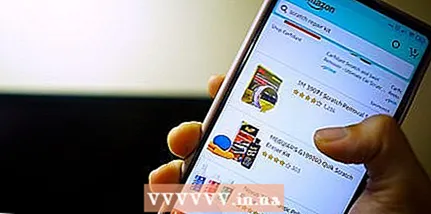 2 Bumili ng isang gasgas sa pag-aayos ng kit. Ang iyong lokal na tindahan ng computer at hardware ay maaaring may mga kit para sa pag-aalis ng mga gasgas mula sa mga monitor ng LCD. Gayunpaman, ang mga naturang produkto ay madalas na hindi matatagpuan sa mga naturang tindahan. Mayroong dalawang propesyonal na kit sa pag-alis ng gasgas: "Displex Display Polish" at "Novus Plastic Polish". Maaari kang mag-order sa kanila sa ebay o amazon. Marahil ang isang tao sa iyong lungsod ay nagbebenta ng mga katulad na hanay, suriin sa pamamagitan ng pagpasok ng naaangkop na query sa paghahanap sa search engine.
2 Bumili ng isang gasgas sa pag-aayos ng kit. Ang iyong lokal na tindahan ng computer at hardware ay maaaring may mga kit para sa pag-aalis ng mga gasgas mula sa mga monitor ng LCD. Gayunpaman, ang mga naturang produkto ay madalas na hindi matatagpuan sa mga naturang tindahan. Mayroong dalawang propesyonal na kit sa pag-alis ng gasgas: "Displex Display Polish" at "Novus Plastic Polish". Maaari kang mag-order sa kanila sa ebay o amazon. Marahil ang isang tao sa iyong lungsod ay nagbebenta ng mga katulad na hanay, suriin sa pamamagitan ng pagpasok ng naaangkop na query sa paghahanap sa search engine. - Matapos pumili ng isang kit para sa pag-aalis ng mga gasgas, basahin ang mga pagsusuri tungkol dito.
- Upang i-minimize ang mga gasgas, sundin ang payo sa mga tagubilin para sa paggamit ng produktong ito.
 3 Upang pansamantalang matanggal ang simula, subukan ang petrolyo jelly. Kumuha ng isang cotton swab at maglagay ng isang manipis na layer ng Vaseline sa mga gasgas.
3 Upang pansamantalang matanggal ang simula, subukan ang petrolyo jelly. Kumuha ng isang cotton swab at maglagay ng isang manipis na layer ng Vaseline sa mga gasgas. - Kung ang gasgas ay maliit, ang paglalapat ng isang maliit na halaga ng Vaseline ay isang ligtas at mabisang pagpipilian.
- Sa ganitong paraan hindi mo bawasan ang simula, ngunit gagawin itong hindi gaanong kapansin-pansin.
 4 Gumamit ng toothpaste upang mapalaki ang gasgas at gawin itong hindi gaanong nakikita. Ngunit hindi batay sa gel, sapagkat hindi ito gagana!
4 Gumamit ng toothpaste upang mapalaki ang gasgas at gawin itong hindi gaanong nakikita. Ngunit hindi batay sa gel, sapagkat hindi ito gagana! - Damputin ang ilan sa i-paste sa basahan o tela ng microfiber at i-work ito sa mga gasgas.
- Hintaying matuyo nang kaunti ang i-paste, pagkatapos ay punasan ng malinis, bahagyang mamasa tela.
 5 Maaari mo ring itago ang gasgas sa baking soda. Gumawa ng isang i-paste na may ilang tubig at baking soda upang makatulong na alisin ang mga menor de edad na gasgas.
5 Maaari mo ring itago ang gasgas sa baking soda. Gumawa ng isang i-paste na may ilang tubig at baking soda upang makatulong na alisin ang mga menor de edad na gasgas. - Paghaluin ang baking soda sa tubig (sa isang ratio na 2: 1). Para sa isang mas makapal na i-paste, magdagdag ng kaunti pang baking soda.
- Damputin ang ilan sa i-paste sa isang tela ng microfiber o tela at gawin ang mga gasgas.
- Hintaying matuyo ang i-paste, pagkatapos ay punasan ang lugar ng malinis, halos hindi mamasa-masa na tela.
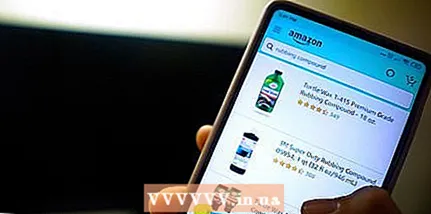 6 Para sa mas malalim na mga gasgas, subukan ang isang remover ng simula. Maaari mo itong bilhin sa isang auto store, mga tindahan ng electronics, at order mula sa isang online store.
6 Para sa mas malalim na mga gasgas, subukan ang isang remover ng simula. Maaari mo itong bilhin sa isang auto store, mga tindahan ng electronics, at order mula sa isang online store. - Kapag gumagamit ng gayong tool, maging maingat. Dapat lamang itong ilapat sa nasirang lugar ng monitor. Isaalang-alang ang pagsubok sa produkto sa pamamagitan ng paglalapat nito sa sulok ng iyong screen.
- Mag-apply ng kaunti ng produktong ito sa isang cotton swab at pabalik-balik sa gasgas hanggang sa matanggal.
- Ilapat ang produkto sa simula, maghintay ng ilang minuto at matuyo nang lubusan.
- Punasan ang screen nang lubusan sa isang malinis na tela, pagkatapos gumamit ng monitor cleaner o dilute suka.
 7 Subukang alisin ang mga gasgas na may malinaw na barnisan. Ang pagpipiliang ito ay angkop para sa isang lumang monitor, o kung may pagkakataon na ang simula ay lalong lumaki kung wala kang ginawa dito. Tandaan na ang screen ay magiging isang maliit na ulap sa lugar kung saan inilapat ang barnis.
7 Subukang alisin ang mga gasgas na may malinaw na barnisan. Ang pagpipiliang ito ay angkop para sa isang lumang monitor, o kung may pagkakataon na ang simula ay lalong lumaki kung wala kang ginawa dito. Tandaan na ang screen ay magiging isang maliit na ulap sa lugar kung saan inilapat ang barnis. - Gumawa ng isang butas sa piraso ng papel. Ang butas na ito ay dapat na bahagyang mas malaki kaysa sa simula. Ang isang piraso ng papel ay kinakailangan upang insulate ang natitirang screen. Takpan ang buong screen, keyboard, mga pindutan - sa isang salita, lahat maliban sa simula.
- Pagwilig ng isang manipis na layer ng barnis sa papel sa pamamagitan ng butas na ito upang ang varnish ay dumaan sa "stencil" nang direkta sa gasgas. Pagkatapos alisin ang papel, ngunit mag-ingat na huwag pahid ang barnisan!
- Bilang kahalili, maaari mo ring gamitin ang malinaw na polish ng kuko upang hindi mas malaki ang gasgas Gumamit ng isang maliit na brush o palito upang malumanay na mailapat ang polish sa gasgas.
- Matatagpuan ang malinaw na barnisan sa mga tindahan ng suplay ng kagandahan at mga tindahan ng pagpapabuti ng bahay.
- Siguraduhing ang barnis ay ganap na tuyo bago i-on ang monitor.
- Gumamit lamang ng barnis sa isang maayos na maaliwalas na lugar.
- Bago ilapat ang barnis sa monitor screen, siguraduhin na ito (ang screen) ay ganap na malinis.
 8 Gamitin ang mga pamamaraang ito sa iyong sariling panganib. Tandaan: palaging may posibilidad na makapinsala sa iyong monitor!
8 Gamitin ang mga pamamaraang ito sa iyong sariling panganib. Tandaan: palaging may posibilidad na makapinsala sa iyong monitor! - Ang mga anti-reflective monitor ay maaaring may mga makintab na spot.
- Alin ang mas mahusay - iwanan ang lahat ng ito at magtiis sa isang gasgas o maiiwan nang walang monitor? Maghanap ng isang kompromiso.
- Gumamit ng bait at tandaan, mas kaunti ang mas mababa (mas mababa sa ahente ng paglilinis, mas kaunting alitan, at iba pa).
 9 Isaalang-alang ang pagbili ng isang tagapagtanggol ng screen upang makatulong na maiwasan ang mga pag-scrape ng screen sa hinaharap. Iyon ay isang maliit na presyo upang magbayad para sa isang walang gasgas na screen!
9 Isaalang-alang ang pagbili ng isang tagapagtanggol ng screen upang makatulong na maiwasan ang mga pag-scrape ng screen sa hinaharap. Iyon ay isang maliit na presyo upang magbayad para sa isang walang gasgas na screen!
Mga Tip
- Palaging basahin ang mga tagubilin ng gumawa para sa tukoy na modelo.
Mga babala
- Idiskonekta ang monitor mula sa computer at mapagkukunan ng kuryente bago linisin. Kung mayroon kang isang laptop, patayin lamang ito.
Ano'ng kailangan mo
- Tela ng tela o microfiber
- LCD Screen Cleaner
- Suka at tubig
- Scratch kit at mga tool (kung kinakailangan)